怎么汇总到一个表格里面
多页Excel工作表工程量如何快速汇总到一张工作表里面方法

多页Excel⼯作表⼯程量如何快速汇总到⼀张⼯作表⾥⾯⽅法
Excel报表如何把多张报表⼯程量快速汇总到⼀张报表上在现在⼤家都将办公讲⾼效,讲办公速度,掌握⼯作表办公技巧,使办公轻松⼜不加班。
现在介绍公司⼀季度各施⼯项⽬部完成施⼯量,如何把4个⽉份报表快速汇总到⼀个表格⾥⾯上班季度报表。
1、⾸先打开要汇总到这张表的表格,⿏标点击左上⾓第⼀⾏第⼀个单元格
见下图(图⼀)
2、然后点击电脑上⽅菜单栏“数据”,在弹出的上⽅界⾯⾥点击“合并计算”下图(图⼆)
3、在弹出的对话框中,在引⽤下⾯的⽅块右侧点击向上的红⾊箭头,然后打开⼀⽉份汇总表,从左上⽅单元格起全部选中。
(图三)
选中第1⽉份汇总表(图四)
4、然后在元弹出的对话框右侧点击“添加”按钮,1⽉份的⼯程量就已经移植到1季度汇总表⾥⾯。
(图五)
5、打开2⽉份⼯程量汇总表,相同的操作⽅法,2⽉份的报表已经添加到总汇总表⾥⾯,3、4汇总表相同的⽅法全部添加完成。
(图六)
6、在对话框中把“⾸⾏”、“最左列(L)”勾选了,然后点击“确定”,4个
⽉的数据汇总就全部完成。
(图标七)
汇总后的1季度报表
7、然后再加上边框,打印上报,⾮常快捷准确,既轻松办公⼜不加班,⽐⼿动相加汇总时间要节约98%,分享给⼤家,希望能办到您。
如何把多个相同工作簿数据汇总到一个工作簿内
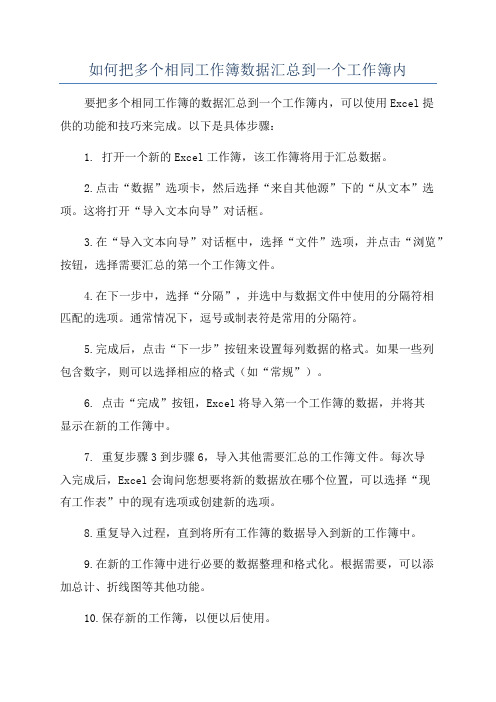
如何把多个相同工作簿数据汇总到一个工作簿内要把多个相同工作簿的数据汇总到一个工作簿内,可以使用Excel提供的功能和技巧来完成。
以下是具体步骤:1. 打开一个新的Excel工作簿,该工作簿将用于汇总数据。
2.点击“数据”选项卡,然后选择“来自其他源”下的“从文本”选项。
这将打开“导入文本向导”对话框。
3.在“导入文本向导”对话框中,选择“文件”选项,并点击“浏览”按钮,选择需要汇总的第一个工作簿文件。
4.在下一步中,选择“分隔”,并选中与数据文件中使用的分隔符相匹配的选项。
通常情况下,逗号或制表符是常用的分隔符。
5.完成后,点击“下一步”按钮来设置每列数据的格式。
如果一些列包含数字,则可以选择相应的格式(如“常规”)。
6. 点击“完成”按钮,Excel将导入第一个工作簿的数据,并将其显示在新的工作簿中。
7. 重复步骤3到步骤6,导入其他需要汇总的工作簿文件。
每次导入完成后,Excel会询问您想要将新的数据放在哪个位置,可以选择“现有工作表”中的现有选项或创建新的选项。
8.重复导入过程,直到将所有工作簿的数据导入到新的工作簿中。
9.在新的工作簿中进行必要的数据整理和格式化。
根据需要,可以添加总计、折线图等其他功能。
10.保存新的工作簿,以便以后使用。
除了上述步骤外,还可以使用宏来自动化汇总过程。
通过录制宏,将导入每个工作簿的操作自动化,并在单击按钮时完成数据汇总。
这样可以提高效率和准确性。
在导入和汇总数据时,还需要注意以下事项:-确保多个工作簿中的数据具有相似的结构和字段名称。
- 检查导入的数据是否准确无误。
如果数据格式有误,可以使用Excel的数据透视表和筛选功能来修复。
-如果需要定期更新数据,可以在新的工作簿内设置外部数据链接。
这样,当源工作簿的数据发生更改时,新的工作簿将自动更新。
希望以上步骤能够帮助您成功将多个相同工作簿的数据汇总到一个工作簿内。
excel多个表格数据合并到一张表格的方法
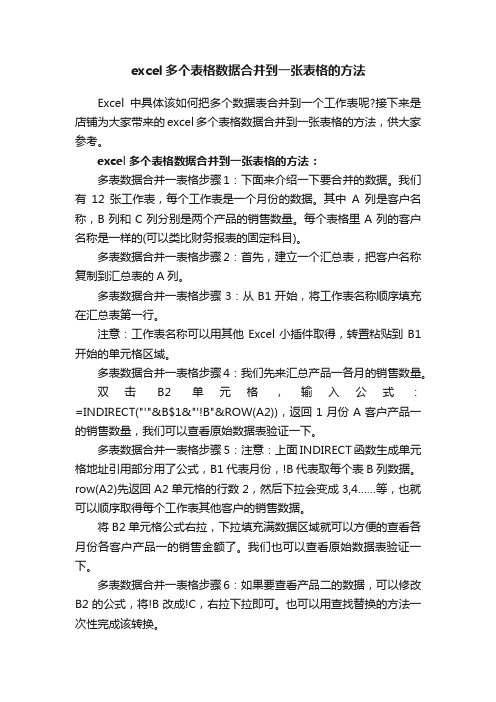
excel多个表格数据合并到一张表格的方法Excel中具体该如何把多个数据表合并到一个工作表呢?接下来是店铺为大家带来的excel多个表格数据合并到一张表格的方法,供大家参考。
excel多个表格数据合并到一张表格的方法:多表数据合并一表格步骤1:下面来介绍一下要合并的数据。
我们有12张工作表,每个工作表是一个月份的数据。
其中A列是客户名称,B列和C列分别是两个产品的销售数量。
每个表格里A列的客户名称是一样的(可以类比财务报表的固定科目)。
多表数据合并一表格步骤2:首先,建立一个汇总表,把客户名称复制到汇总表的A列。
多表数据合并一表格步骤3:从B1开始,将工作表名称顺序填充在汇总表第一行。
注意:工作表名称可以用其他Excel小插件取得,转置粘贴到B1开始的单元格区域。
多表数据合并一表格步骤4:我们先来汇总产品一各月的销售数量。
双击B2单元格,输入公式:=INDIRECT("'"&B$1&"'!B"&ROW(A2)),返回1月份A客户产品一的销售数量,我们可以查看原始数据表验证一下。
多表数据合并一表格步骤5:注意:上面INDIRECT函数生成单元格地址引用部分用了公式,B1代表月份,!B代表取每个表B列数据。
row(A2)先返回A2单元格的行数2,然后下拉会变成3,4……等,也就可以顺序取得每个工作表其他客户的销售数据。
将B2单元格公式右拉,下拉填充满数据区域就可以方便的查看各月份各客户产品一的销售金额了。
我们也可以查看原始数据表验证一下。
多表数据合并一表格步骤6:如果要查看产品二的数据,可以修改B2的公式,将!B改成!C,右拉下拉即可。
也可以用查找替换的方法一次性完成该转换。
易错点提示:这种替换时不要只将B替换成C,因为公式中包含的所有字母B都会被替换成C,导致发生不可预期的错误。
比如说ISBLANK函数的B替换成C后,excel就无法识别并运算了。
excel使用技巧:如何快速把多张明细表数据汇总在一起
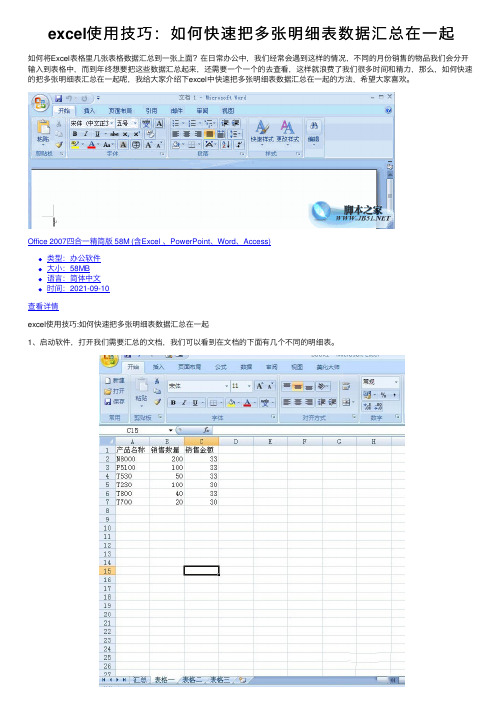
excel使⽤技巧:如何快速把多张明细表数据汇总在⼀起
如何将Excel表格⾥⼏张表格数据汇总到⼀张上⾯?在⽇常办公中,我们经常会遇到这样的情况,不同的⽉份销售的物品我们会分开输⼊到表格中,⽽到年终想要把这些数据汇总起来,还需要⼀个⼀个的去查看,这样就浪费了我们很多时间和精⼒,那么,如何快速的把多张明细表汇总在⼀起呢,我给⼤家介绍下excel中快速把多张明细表数据汇总在⼀起的⽅法,希望⼤家喜欢。
Office 2007四合⼀精简版 58M (含Excel 、PowerPoint、Word、Access)
类型:办公软件
⼤⼩:58MB
语⾔:简体中⽂
时间:2021-09-10
查看详情
excel使⽤技巧:如何快速把多张明细表数据汇总在⼀起
1、启动软件,打开我们需要汇总的⽂档,我们可以看到在⽂档的下⾯有⼏个不同的明细表。
2、在表格的下⾯,重命名⼀个表格,我们暂且命名为“汇总”,然后选择单元格中左上⾓的第⼀个单元格
3、在菜单栏中选择,:数据——合并计算
4、再出现的对话框中函数中选择求和
5、选择表格⼀,把表格⼀中的数据全部选中
6、点击右侧的添加,将选中的表格⼀添加到所有引⽤位置
7、参照第六步,将其余的需要汇总的表格都添加进去
8、点击确定,就得到了汇总的结果
教程结束,以上就是关于excel使⽤技巧:如何快速把多张明细表数据汇总在⼀起的⽅法介绍,希望⼤家看完有所收获!。
如何将100个EXCEL工作簿合并成一个EXCEL工作簿含有100sheet表格
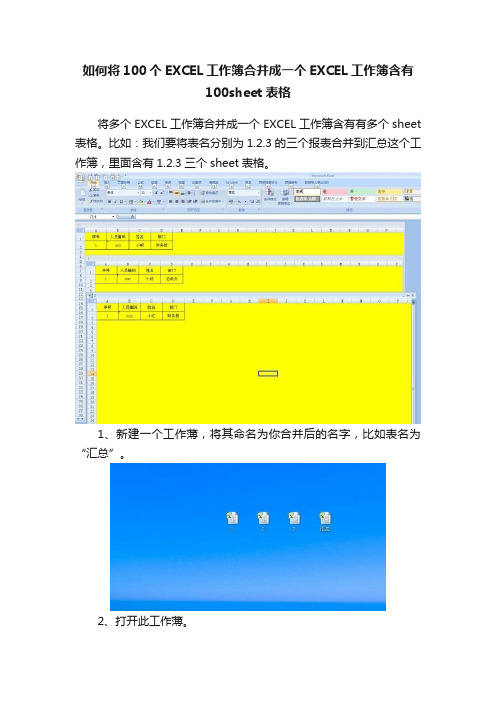
如何将100个EXCEL工作簿合并成一个EXCEL工作簿含有100sheet表格将多个EXCEL工作簿合并成一个EXCEL工作簿含有有多个sheet 表格。
比如:我们要将表名分别为1.2.3的三个报表合并到汇总这个工作簿,里面含有1.2.3三个sheet表格。
1、新建一个工作薄,将其命名为你合并后的名字,比如表名为“汇总”。
2、打开此工作薄。
3、在其下任一个工作表标签上点击右键,选择“查看代码”。
(wps的该按钮在开发工具下)4、在打开的VBA编辑窗口中粘贴以下代码:Sub 工作薄间工作表合并()Dim FileOpenDim X As IntegerApplication.ScreenUpdating = FalseFileOpen = Application.GetOpenFilename(FileFilter:='Microsoft Excel文件(*.xls),*.xls', MultiSelect:=True, Title:='合并工作薄')X = 1While X <=>=>Workbooks.Open Filename:=FileOpen(X)Sheets().MoveAfter:=ThisWorkbook.Sheets(ThisWorkbook.Sheets.Count) X = X + 1WendExitHandler:Application.ScreenUpdating = TrueExit Suberrhadler:MsgBox Err.DescriptionEnd Sub5、关闭VBA编辑窗口。
6、在excel中,工具---宏---宏,选“工作薄间工作表合并”,然后“执行”,执行的时候会让你选择这17、在打开的对话窗口中,选择你需要合并的工作表,如果多的话,可以放在一个文件夹,然后全选。
8、等待。
ok!然后我们就得到了汇总这个报表里含有三个sheet表格,这样再参照昨天文章“如何将一个EXCEL工作簿里100个sheet数据合并”,就可以将1.2.3个报表的数据再次进行合并。
WPS合并多个sheet到一个里面方法

在工作当中会遇到很多个格式一样的表格在多个表里面,有时候就需要把他们合并在一起,但是复制粘贴,不仅工作量大,还容易出错,所以,给大家一个简单的方法,可以很容易解决问题,可能在用词上不当,毕竟是为了工作才弄的,还请指教改正。
工具:WPS,VBA6(1)打开需要合并的表格,保证表格格式后缀为.xlsm(2)在所以文档最后新建一个sheet表格,命名汇总,并将格式一样的表头复制到该表格(3)ALT+F11,打开源代码,或者按照以下截图找到开发工具-VB编辑器打开,找到汇总,双击进入代码编辑区,按照表格数据复制粘贴以下代码:Sub 合并sheets()n = 153 '源表个数,根据需要修改!nstart = 6 '每个单表数据的起始行数,根据需要修改!k = nstart '目标表的行标For i = 1 To nirow = nstart '行标While Sheets(i).Cells(irow + 1, 1) <> "" '后面个1以第1列数据为结束标示,确定源表的行数,根据需要修改!irow = irow + 1WendSheets(i).Rows(nstart & ":" & irow).Copy '复制源数据行Sheets(n + 1).ActivateSheets(n + 1).Cells(k, 1).SelectActiveSheet.Paste '粘贴数据k = k + irow - nstart + 1Next iEnd Sub此处将需要修改的几个代码数据,解释如下:Sub 合并sheets()n = 3 '源表个数,根据需要修改,在我这个例子,汇总前面只有3个表格,所以此处n=3nstart = 3'每个单表数据的起始行数,根据需要修改,也就是你要从每个表里复制的数据的起始行数,在我的例子当中,除了表头开始就是第3行开始,所以此处nstart = 3k = nstart '目标表的行标For i = 1 To nirow = nstart '行标While Sheets(i).Cells(irow + 1, 3) <> "" '后面个3以第1列数据为结束标示,确定源表的行数,根据需要修改,此处后面标为绿色的3的意思是你要从每个表里复制的数据的行数,从上面复制的数据的起始行数为1算起,我这个表里为3irow = irow + 1WendSheets(i).Rows(nstart & ":" & irow).Copy '复制源数据行Sheets(n + 1).ActivateSheets(n + 1).Cells(k, 1).SelectActiveSheet.Paste '粘贴数据k = k + irow - nstart + 1Next iEnd Sub(3)Ctrl+S,F5,关闭回到表格,查看汇总,就会出现下面情况关闭宏即可。
excel中怎样把一个表格中不同的表的数据汇总在一个表里

excel中怎样把一个表格中不同的表的数据汇总在一个表里篇一:在Excel中,怎样直接引用另一个表格的数据?在Excel中怎样直接引用另一个表格的数据?在Excel中经需要一个表格直接引用另一个表格的数据,进行复制粘贴没有对应的生成功能(也就是若是复制的数据,原数据变化了,复制的数据不会变化),若采用以下的步骤操作可以解决这个烦恼:1.同时打开两个表格,在其中一个表格(表1如:《年级前100名》)的某空白单元输入“=”;2.在另一个表格(表2如:《八年级成绩册、分析表配套模板设计》)点一下所需要引用的数据;3.然后回车(必须按回车,这一点很重要!);4.返回表1就可以看到刚才输入“=”的单元格的引用的表2数据;5.再次单击该单元格,就可以在公式栏看到“=八年级成绩册、分析表配套模板设计!D4”;或“=八年级成绩册、分析表配套模板设计!$D$4”;6.若公式里的序号中生成插入了“$’(在同一工作薄中电子表格之间的相互引用则序号不会生成“$”,在不同工作薄中电子表格的相互引用则有“$”),则将“$”符号删除掉;7.将鼠标指向该单元格的右下角,呈黑“+”字型,双击或拖移“复制”出其它数据.值得注意的是:①.可以向下、向左或整体拖移出其它引用表(如上列中表2)相对应的数据;...②.引用表2的数据(表2的相应的数据)发生变化,则表1的数据也要发生相应的变化;③.若关闭或删除或恢复表2,则打开表1会有“更新”还是“不更新”的提示. “更新”就是要随现有的数据的变化而变化,不更新”就是保留原引用的数据;④.引用时要注意是否有合并和拆分单元格的情况.引用只能引用数据,不能引用文本格式,“输入”数据的单元格是是什么文本格式,引入的数据就是什么文本格式.⑤.在同一表格中要“引用”也是和上面的操作是一样的.即单元格输入“=”→选定要引用的单元格→回车.若采用复制只能“复制”数值或含公式的数值,数值没有对应的生成功能,而公式计算范围的序列号会平行上下左右等距离的位移.郑宗平20XX/5/17篇二:EXCEL中有2个表如何在另一个数据中统计相同型号的数据EXCEL中有2个表如何在另一个数据中统计相同型号的数据20XX-04-24 22:13 layceLAI | 浏览 2802 次EXCEL有2个表,第一个表有约100多型号的数量,第二个表中有20多个型号(这20多个型号在EXCEL表中都有),现在要求在第二个表中找出与第一个表中的型号相同的数量。
在Excel中相同格式工作簿(工作表)汇总到一个工作簿中的方法:
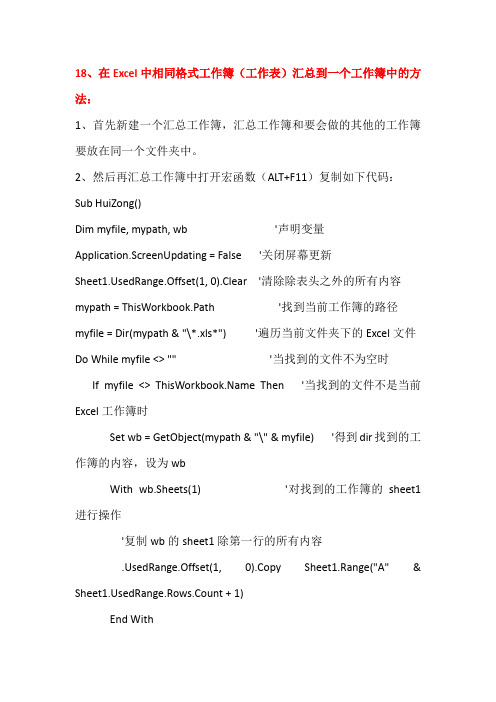
18、在Excel中相同格式工作簿(工作表)汇总到一个工作簿中的方法:1、首先新建一个汇总工作簿,汇总工作簿和要会做的其他的工作簿要放在同一个文件夹中。
2、然后再汇总工作簿中打开宏函数(ALT+F11)复制如下代码:Sub HuiZong()Dim myfile, mypath, wb '声明变量Application.ScreenUpdating = False '关闭屏幕更新edRange.Offset(1, 0).Clear '清除除表头之外的所有内容mypath = ThisWorkbook.Path '找到当前工作簿的路径myfile = Dir(mypath & "\*.xls*") '遍历当前文件夹下的Excel文件Do While myfile <> "" '当找到的文件不为空时If myfile <> Then '当找到的文件不是当前Excel工作簿时Set wb = GetObject(mypath & "\" & myfile) '得到dir找到的工作簿的内容,设为wbWith wb.Sheets(1) '对找到的工作簿的sheet1进行操作'复制wb的sheet1除第一行的所有内容.UsedRange.Offset(1, 0).Copy Sheet1.Range("A" & edRange.Rows.Count + 1)End Withwb.Close False '关闭wb工作簿且不保存End Ifmyfile = Dir '寻找下一个Excel工作簿LoopApplication.ScreenUpdating = True '恢复屏幕更新End Sub。
- 1、下载文档前请自行甄别文档内容的完整性,平台不提供额外的编辑、内容补充、找答案等附加服务。
- 2、"仅部分预览"的文档,不可在线预览部分如存在完整性等问题,可反馈申请退款(可完整预览的文档不适用该条件!)。
- 3、如文档侵犯您的权益,请联系客服反馈,我们会尽快为您处理(人工客服工作时间:9:00-18:30)。
怎么汇总到一个表格里面
文章一:职场人士看过来,汇总各工作表数据不求人
Excel版本:2013
在职场中,我们经常会碰到分项目存储到各工作表中,但汇总各工作表数据时就比较麻烦,笨办法就是在汇总表中一个个引用各项目的汇总数据,如果项目工作表多了,这么操作还是费时费力的。
其实我们用INDIRECT函数可以实现对各工作表数据的快速汇总。
具体看GIF演示
文章二:Excel多工作表汇总,这个功能让你快速达成
Excel多工作表如何汇总,这是职场中经常碰到的问题之一。
有多种方法可以达到这个效果,今天给大家带来一个简单的操作——合并计算。
合并计算在哪?
在【数据】选项卡,【数据工具】功能区。
1、标题一致的多表汇总分表如下:
各工作表标题一致的情况下,首先将光标定位在汇总表格的左上角单元格,然后再进行操作。
光标定位在“引用位置”的文本框中选择各工作表的表格范围,然后点击“添加”。
“首行”或“首列”根据情况选择,本例中即要首行的标题,也要首列的员工编号,所以都选择。
最终完成效果如下:
2、标题不一致的多表汇总
如我们要将4个月的明细汇总到一个工作表中,各工作表除员工编号标题外,其它标题不同。
操作方法一致,最终效果如下:
文章三:用VLOOKUP函数从多个工作表查询数据
有群友在群里问如何在多个工作表中查询数据,当时我太忙,没仔细考虑,只是建议用VLOOKUP+INDIRECT应该能解决。
等忙完后自己仔细考虑了一下,这两个函数结合其它函数是可以解决这个问题的,现在将我解决的思路写出来供大家思考。
=VLOOKUP(A2,LOOKUP(1,0/COUNTIF(INDIRECT({"河北区";"北京区";"天津区"}&"!A:A"),A2),INDIRECT({"河北区";"北京区";"天津区"}&"!A:B")),2,0)
模拟了一些数据,查询表中的姓名在三个工作表中的任意一个,需要得到每位员工对应的销售额。
VLOOKUP函数的用法不再解释,它由四个参数组成:
VLOOKUP(要查找的数据,在哪个区域查找,返回区域第几列,精确匹配或模糊匹配)
这四个参数中,我们可以解决三个,公式是在查询表的B2单元格中输入的。
VLOOKUP(A2,在哪个区域查找,2,0)
在哪个区域查找,这个我们是不确定的,有可能是在“=河北区!A:B”,也有可能是在“=北京区!A:B”,还有可能是在“=天津区!A:B”。
因为是在三个工作表中,我们不确定这名员工到底在哪个工作表。
所以我们需要来确定他在哪个工作表中。
因为姓名都在各工作表中第一列,所以要查找的姓名在三个区域中,分别为“=河北区!A:A”、“=北京区!A:A”、“=天津区!A:A”。
如果查找员工有没有在某一个工作表中,我们可以用COUNTIF来查找,如果结果等于1,代表这个工作表中有这名员工,如果等于0则代表这个工作表中没有这名员工。
但现在我们需要在三个工作表中查找,可以用INDIRECT函数来引用。
所以可以编辑公式:COUNTIF(INDIRECT({"河北区";"北京区";"天津区"}&"!A:A"),A2),它返回由1和0组成的数组,如{1;0;0},这个结果代表员工在河北区。
我们知道1在什么位置就是哪个工作表,但是EXCEL不知道,所以我们得让它知道1所以位置对应的工作表。
此时我们用到LOOKUP(1,0/数组或公式结果为数组,返回结果的区域或数组)这种经典的用法,公式如下:
LOOKUP(1,0/COUNTIF(INDIRECT({"河北区";"北京区";"天津区"}&"!A:A"),A2),INDIRECT({"河北区";"北京区";"天津区"}&"!A:B"))
这样就能得到姓名所在的区域,例如“河北区!A:B”。
这样的话,就是VLOOKUP的基础用法了:VLOOKUP(A2, 河北区!A:B,2,0)
我们要注意的是公式是数组公式,要用CTRL+SHIFT+ENTER键结束输入。
本例中公式可以作为多表查询的一个通用公式,其实我们通过姓名来返回数值型数据,还可以用SUMIF+INDIRECT,本例还可以用数组公式,公式不再解释。
=SUM(SUMIF(INDIRECT({"河北区";"北京区";"天津区"}&"!A:A"),A2,INDIRECT({"河北区";"北京区";"天津区"}&"!B:B")))
文章四:学会Excel多表汇总,还能学会一个神奇的小技巧
多表汇总一直是职场人士问的最多的EXCEL问题之一,我也向大家介绍过几种多表汇总的方法,这几天在操作多表汇总时碰到一个有意思的小技巧:编辑好公式后我们可以随意指定汇总的工作表而不用重新编辑公式。
先来说一下这个多表汇总的方式,用SUM函数来求和,具体来看GIF:
这种汇总方法要求列各个工作表列标题是一致的,最左侧的员工编号排序必须也是一致的才可以,各个分表的员工编号数量到是可有多有少。
下面神奇的小技巧来了
首先我们增加两个工作表,表名分别为"开始"和"结束",分别放在各分表前面和后面,重新编辑前面演示的公式。
然后我们移动"开始"、"结束"两个工作表的位置,我们会发现汇总的数据总是在两个表中间的工作表,其它工作表是不参与计算的。
是不是一个神奇的小技巧?
这个问题可考虑下面三种情况
情况一:表格结构和汇总“商品名称”顺序都一致
解决方案:使用函数公式完成
具体方法,如下动图演示:
重点:在“总销售额”表单中的"B2"单元格中,输入公式【=SUM(华北区:华南区!B2)】
情况二:表格结构一致,但汇总“商品名称”顺序不一致
解决方案:使用【合并计算】完成
具体方法,如下动图演示:
情况三:表格结构和汇总关键字都不一致
需要合并的工作簿和存储汇总数据的活动工作簿,二者需要在同一文件夹下
解决方案:使用VBA完成
具体方法,如下代码:
Sub CombineWbs()
Dim bt As Range, r As Long, c As Long
r = 1
c = 7
Dim wt As Worksheet
Set wt = ThisWorkbook.Worksheets(1)
wt.Rows(r + 1 & ":1048576").ClearContents
Application.ScreenUpdating = False
Dim FileName As String, sht As Worksheet, wb As Workbook, WbN As String
Dim Erow As Long, fn As String, arr As Variant, Num As Long
FileName = Dir(ThisWorkbook.Path & "*.xlsx")
Num = 0
Do While FileName <> ""
If FileName <> Then
Erow = wt.Range("A1").CurrentRegion.Rows.Count + 1
fn = ThisWorkbook.Path & "" & FileName
Set wb = GetObject(fn)
Set sht = wb.Worksheets(1)
Num = Num + 1
arr = sht.Range(sht.Cells(r + 1, "A"), sht.Cells(1048576, "B").End(xlUp).Offset(0, 7))
wt.Cells(Erow, "A").Resize(UBound(arr, 1), UBound(arr, 2)) = arr
WbN = WbN & Chr(13) &
wb.Close False
End If
FileName = Dir
Loop
Application.ScreenUpdating = True
MsgBox "共合并了" & Num & "个工作薄下的全部工作表。
如下:" & Chr(13) & WbN, vbInformation, "提示"
End Sub
温馨提醒:以上代码,只要复制到Excel工作表代码编辑窗口下(即:打开VBE编辑环境),然后点击【运行】按钮,就可以快速实现上述功能了。
鸣谢:谢谢大家的阅读!有问题,欢迎读者粉丝的提问!!。
